win10怎么看电脑是64位还是32位 如何查看Win10系统是32位还是64位
更新时间:2024-06-12 10:45:24作者:yang
在使用电脑的过程中,我们经常需要知道自己的操作系统是32位还是64位,特别是在安装软件或驱动程序时,在Win10系统中,查看电脑是64位还是32位非常简单。只需要打开此电脑,右键点击属性,就可以在系统类型中看到是64位操作系统还是32位操作系统。通过这种简单的方法,我们可以轻松了解自己电脑的系统类型,从而更好地选择适合的软件和程序。
具体步骤:
1.【方法一】在桌面的此电脑图标上,点击鼠标右键,选择属性打开。
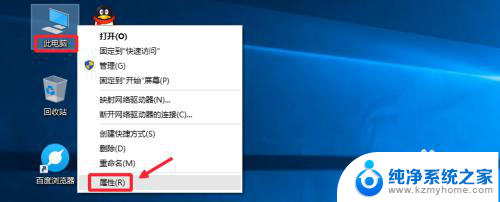
2.这样在系统属性窗口中,可以简单的查看到自己系统的类型,如图所示。
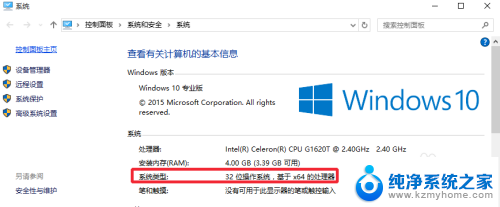
3.【方法二】在Windows10的开始菜单上点击右键,选择命令提示符打开。
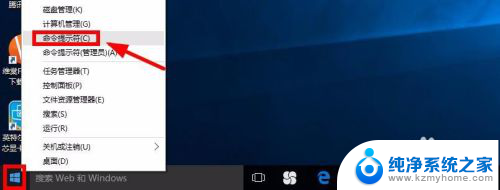
4.然后在命令提示符中输入命令systeminfo【系统信息】,然后回车运行命令。
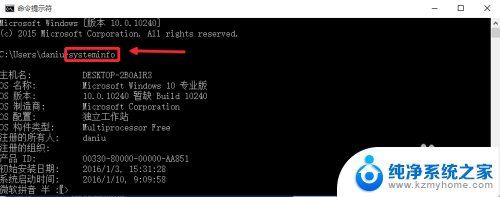
5.系统类型这里如果看到X86就是32位操作系统,X64显然是64位系统。如图
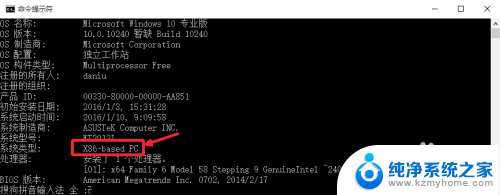
6.【方法三】按下键盘WIN+R打开运行,然后输入dxdiag命令确定。
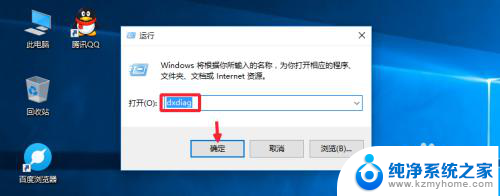
7.现在我们也可以在这里的界面中快速的查看到自己系统的位数类型。
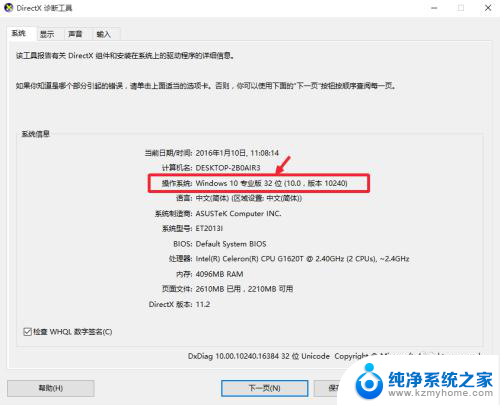
以上就是如何确定电脑是64位还是32位的全部内容,如果有任何疑问,请参考以上步骤进行操作,希望对大家有所帮助。
win10怎么看电脑是64位还是32位 如何查看Win10系统是32位还是64位相关教程
- win10专业版是64位还是32位 如何查看win10系统是64位还是32位
- 笔记本win10是32还是64 如何确定Win10电脑是32位还是64位
- windows10 32位和64位 win10系统32位和64位的性能差异
- window10 32位系统 win10系统32位和64位的优缺点
- win10系统如何查看是否激活? Win10如何查看是否激活成功
- win10怎么打开32位ie Windows10系统中32位IE浏览器使用方法
- 老电脑是装win10还是win7 老电脑装Win7还是Win10哪个更适合
- win10系统是否为正版 如何查看Win10系统是否为正版
- win10怎么查电脑被监控 如何查看Win10系统是否被监控
- win10怎么查看系统有没有激活 如何检查win10系统是否合法激活
- win 10没有管理员权限怎么 Win10怎么获取管理员权限
- 整个win10未响应 电脑桌面突然无响应怎么办
- 台式win10屏幕亮度电脑怎么调 台式电脑屏幕亮度调节快捷键
- win10图形设置如何设置 win10电脑图形设置在哪里找
- win10设置没有唤醒密码设置 Windows 10如何设置电脑唤醒需要输入密码
- win10不能修改分辨率为灰色 win10分辨率调整失效的解决方法
win10系统教程推荐
- 1 台式win10屏幕亮度电脑怎么调 台式电脑屏幕亮度调节快捷键
- 2 电脑win10怎么升级 电脑升级win10步骤
- 3 win10全屏游戏切换桌面 win10打游戏时怎么切换到桌面
- 4 win10修复模式怎么进去安全模式 win10开机进入安全模式步骤
- 5 win10壁纸删除 电脑桌面壁纸怎么取消
- 6 win10有没有自带的录屏 win10自带录屏功能使用教程
- 7 win10如何开机启动.bat文件 bat脚本添加到开机启动项
- 8 win10后台程序太多 笔记本进程太多怎么清理
- 9 win102004任务栏透明 Win10系统任务栏透明度设置教程
- 10 win10禁用本地键盘 笔记本键盘禁用方法